Metody instalace aplikací nebo souborů AppsBundle na Windows 10

- 4200
- 956
- Mgr. Rastislav Zouhar
Universal Applications (UWP) v aplikacích a formátech AppsBundle v systému Windows 10 Mobile nebo na desktopové verzi OS lze stáhnout z oficiálního obchodu nebo webů vývojářů programu. Ve výchozím nastavení je instalace softwaru na zařízení z nepřesných zdrojů zakázána zabránit náhodnému nakládání škodlivých programů, ale zároveň je k dispozici schopnost stahovat a instalovat zdroje třetí strany. Málokdo narazil na formát (obvykle se seznámí dochází přímo při stahování z webů), a proto ne každý uživatel mobilní verze operačního sálu ví, jak stáhnout soubor s příponou “.Aplikace "nebo".AppsBundle ". Zvažte podrobněji, jaké nástroje můžete použít ke stažení balíčků na smartphonu a co je třeba vzít v úvahu v procesu instalace.

Jak jsou formáty instalačních souborů aplikací
Windows 10 Mobile má interakci s formátem softwaru dodávaným v instalačních souborech aplikací a AppsBundle. Jedná se o univerzální aplikace pro 10 verze systému a psané pro Windows Phone 8.1. Analyzujeme metody instalace pro „desítky“, stejně jako pro verzi 8.1, v tomto případě, instalace souborů, včetně XAP, se provádí pomocí počítače.
Možné možnosti instalačních souborů programů pro Windows 10 Mobile:
- Aplikace - standardní instalační program softwaru;
- AppXBundle - instalační soubor, který obsahuje několik balíčků aplikací pro různá zařízení. Instalace je podobná aplikacím;
- Archiv ZIP obsahuje několik souborů a katalogů. Nejčastěji se používají pro testovací verze softwaru, které v oficiálním Store Microsoft chybí.
Instalace softwaru v dané formáty znamená určité manipulace s tímto souborem, pro které budou vyžadovány následující akce:
- Rozbalíme archiv (z telefonu pomocí programu Archivator, například 8 ZIP nebo na počítači, poté přenášíme soubory do mobilního zařízení);
- Jdeme do adresáře závislostí, přejděte na ARM a nainstalujeme zde soubory aplikací;
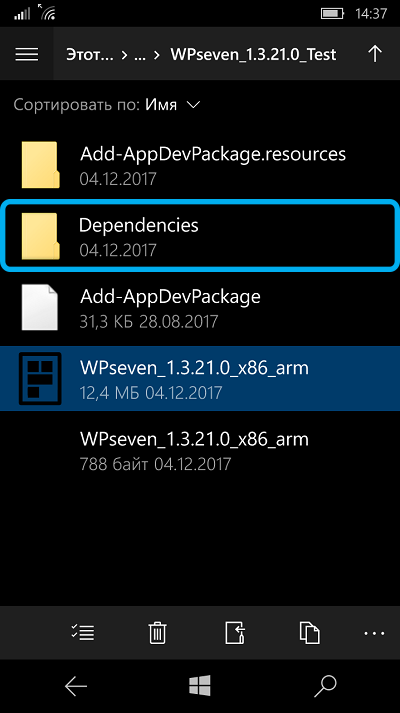
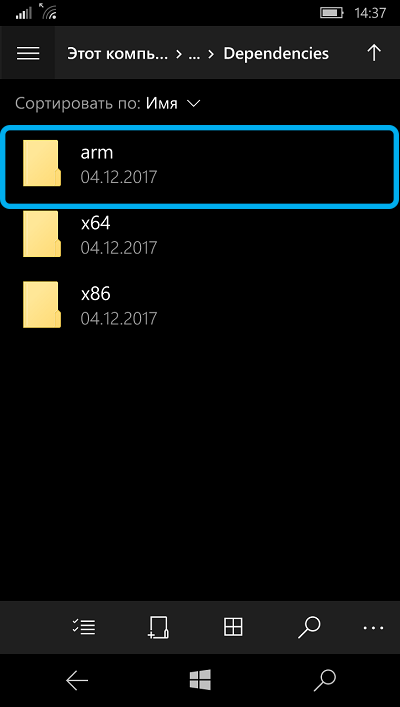
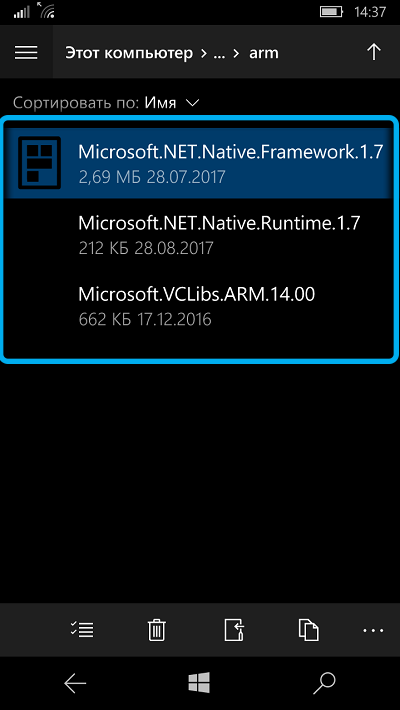
- Vrátíme se do předchozího adresáře a nainstalujeme z něj aplikace nebo AppsBundle objekt.
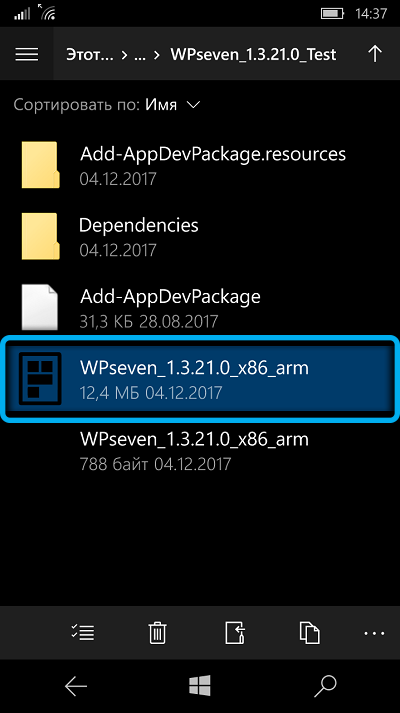
Jak nainstalovat soubor AppX nebo AppsBundle prostřednictvím dirigenta
Nejjednodušší možností dokončení úkolu je použít standardní vodič. Jak nainstalovat aplikace/appxBundle na Windows 10 s ním:
- Sledujeme cestu „parametrů“ - „Aktualizace a bezpečnosti“ - „pro vývojáře“ a aktivujeme zde režim vývojáře, abychom mohli vytvořit všechny druhy softwaru;
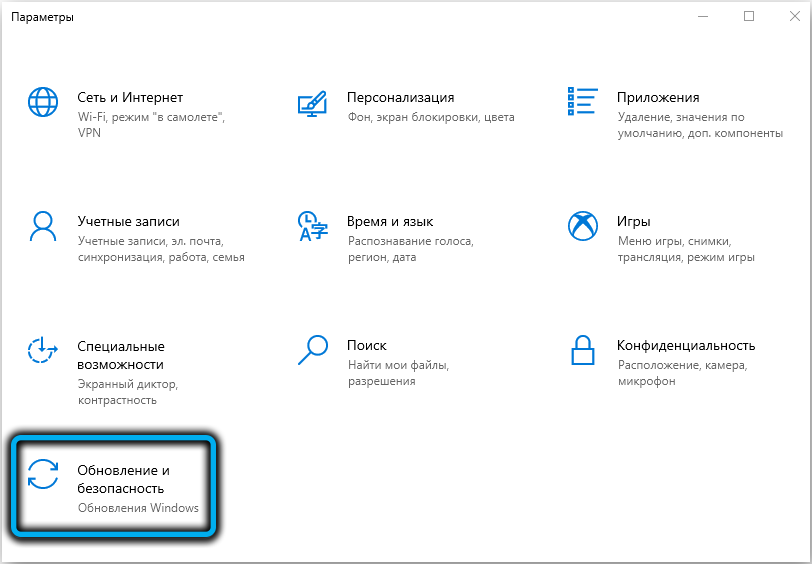
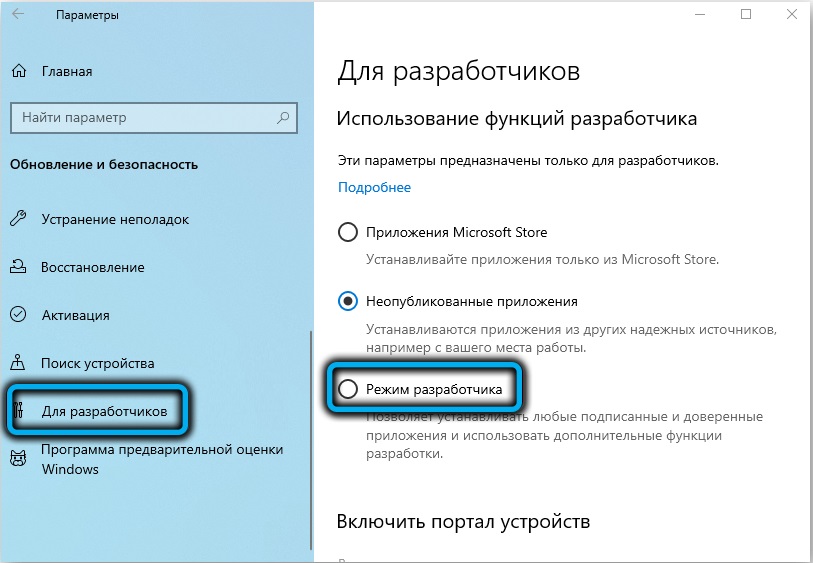

- Jdeme do dirigenta, najdeme požadovaný soubor ve formátu Apps/AppXBundle, stiskněte jej a potvrďte instalaci;
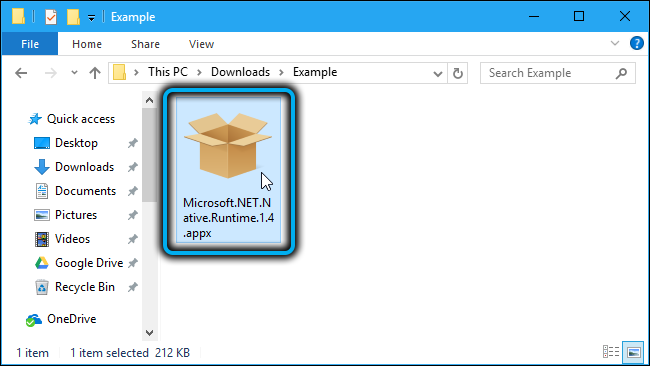
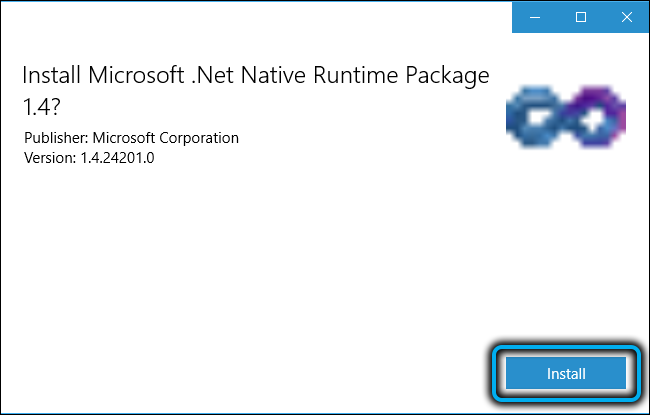
- Bude nutné trochu počkat (pokrok instalace není zobrazen), než se nainstalovaná aplikace objeví mezi nedávno přidaným softwarem. Pokud mluvíme o systémovém softwaru, nebude to viditelné.
Nevýhodou této metody je nedostatek řady pokroku a další informace týkající se procesu instalace, například chybové informace. Abychom zjistili, že výsledek práce je pozitivní, pouze tím, že se nainstalovaná aplikace objevila v seznamu nainstalovaných programů, zatímco v případě systémových komponent o chybě nebude možné zjistit.
Jak nainstalovat soubor Appx nebo AppXBundle prostřednictvím portálu zařízení
Vývojářům je k dispozici speciální nástroj, jehož funkčnost také umožňuje instalovat software na Windows 10 Mobile pomocí počítače i bez něj. Díky službě můžete pozorovat proces instalace a získat potřebné informace v případě chyb. Zvažte, jak povolit službu a otevřít soubor APPX pomocí počítače nebo na smartphonu.
Jak povolit portál zařízení
Pro aktivaci služby provádíme následující akce:
- Připojíme smartphone a počítač k jedné síti (v případě použití PC k instalaci instalace souboru AppXBundle);
- Sledujeme cestu „Parametry“ - „Aktualizace a zabezpečení“ - „pro vývojáře“;
- Všimli jsme si položky „Developer Mode“;
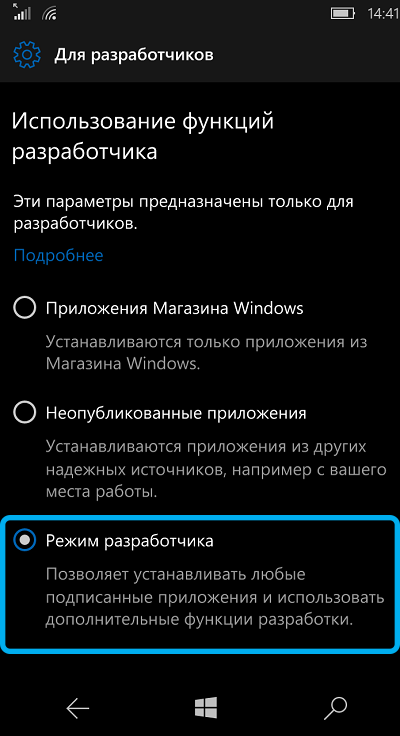
- Aktivujeme parametr „Detekce zařízení“ a „Portál zařízení“;
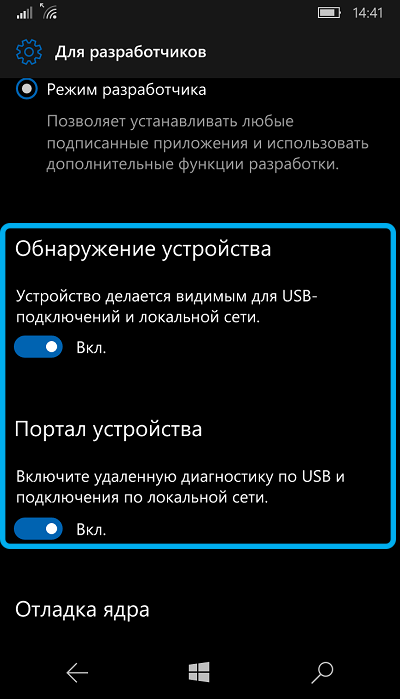
- Deaktivujeme kontrolu ověřování;
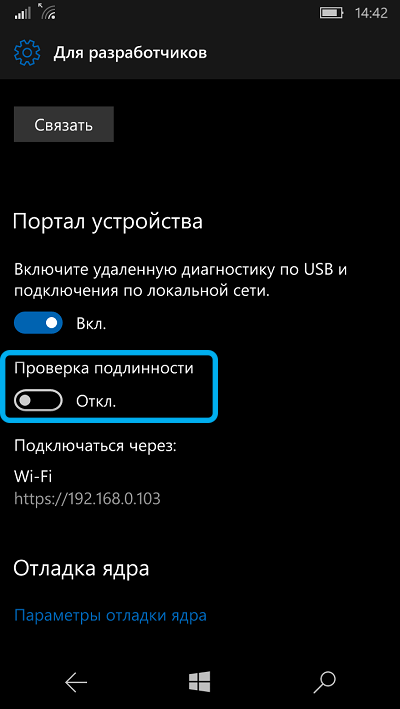
- Pokud se připojíte z počítače, potřebujeme IP adresu (pamatujeme si nebo přepíšeme), v této sekci ji můžete vidět níže.
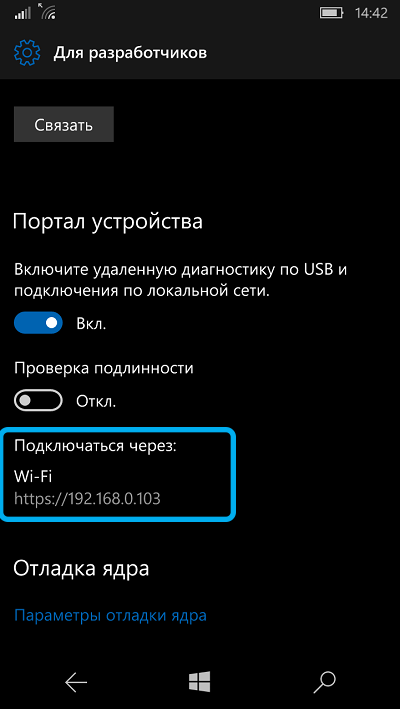
Jak nainstalovat aplikaci pomocí PC
Instalace aplikací pomocí počítače je následující:
- V lince prohlížeče zavádíme adresu IP, kterou bereme z části parametrů smartphonu, a přejdeme na portál zařízení;

- V části softwaru softwaru pod bodem balíčku aplikací stiskněte „Review“ a uveďte cestu k požadované komponentě aplikace nebo systému. V řádku se objeví adresa souboru;
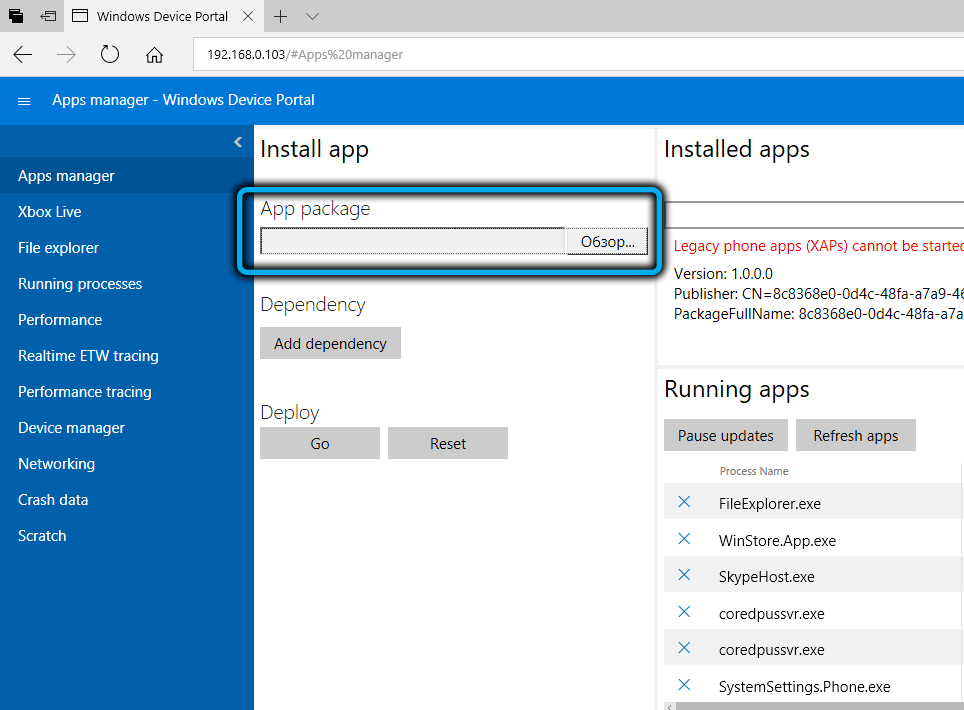
- Níže klikněte na tlačítko „Go“ a očekávejte dokončení instalace;
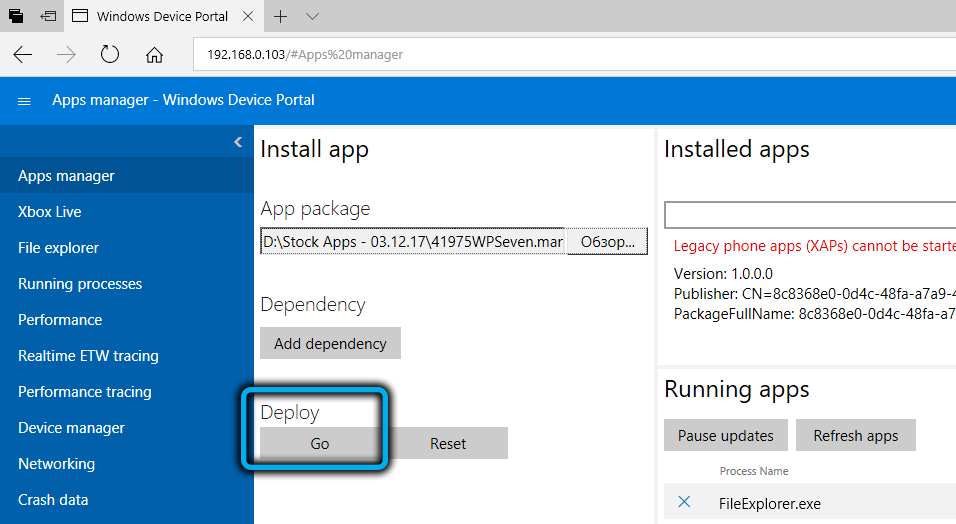
- Nápis „hotový!„Pod tlačítkem se v případě chyby objeví zpráva s popisem problému.
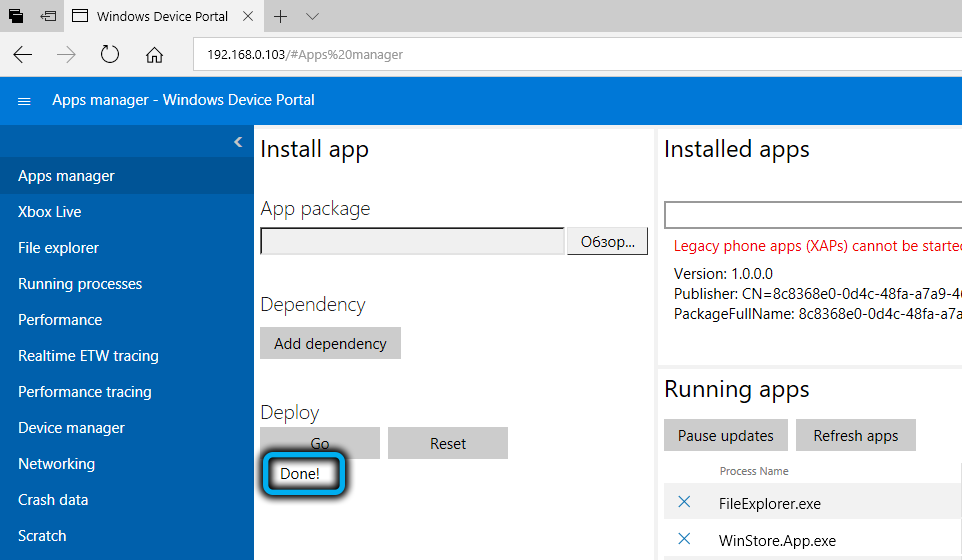
Jak nainstalovat aplikaci ze smartphonu
Nainstalovat aplikace pomocí pouze telefonu, je také možné. Za tímto účelem provádíme následující:
- Otevřete webový prohlížeč Microsoft Edge, napište 127 do adresního řádku.0.0.1 a jděte na stránku;
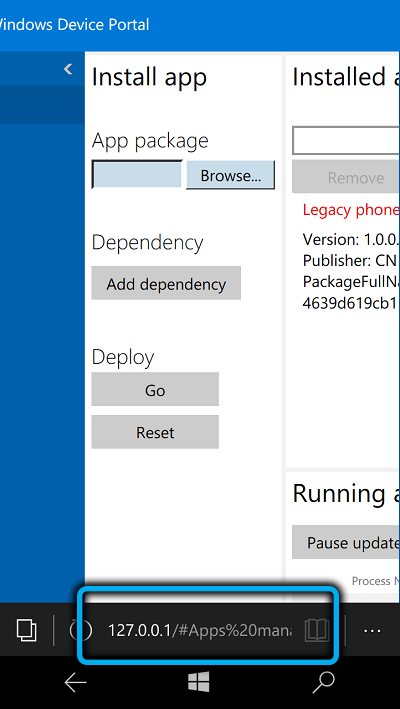
- V řádku pod balíčkem aplikace nastavíme cestu k prvku (kliknutím na „Procházet“ vyberte umístění objektu);
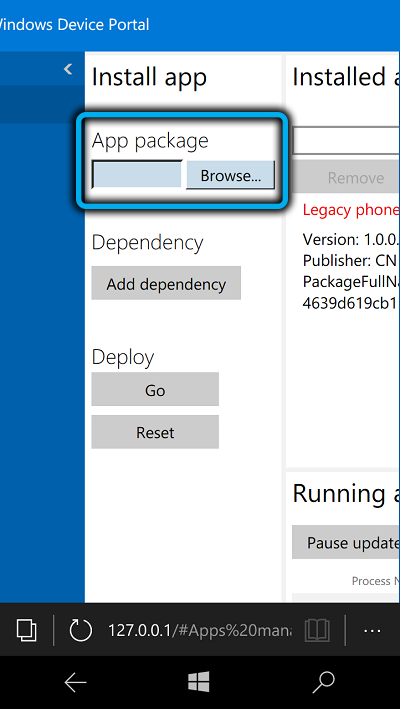
- Uvedením adresy klikněte na tlačítko „Go“ a počkejte na vzhled nápisu “!„Níže, co ukazuje dokončení instalace, jinak bude dojít k oznámení s chybovými informacemi.
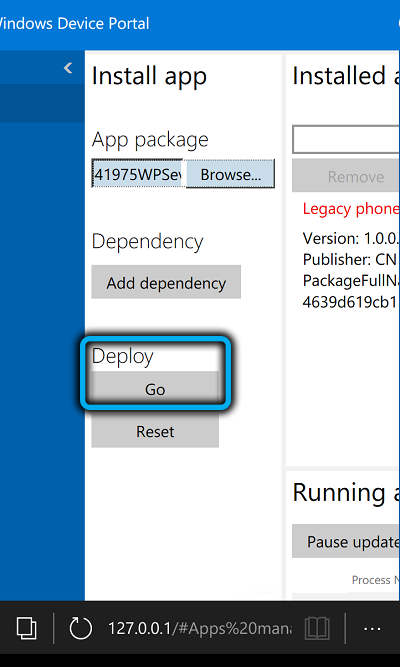
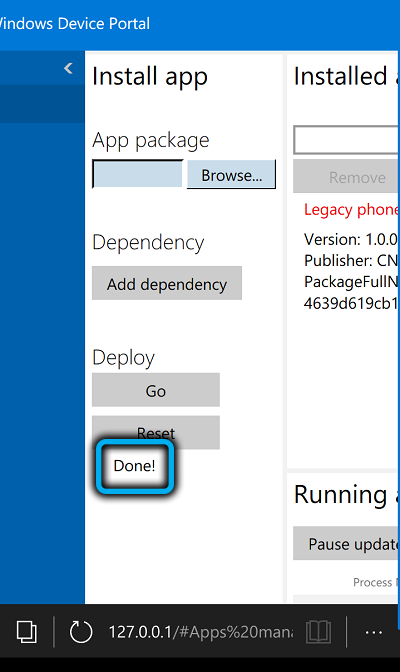
Jak nainstalovat soubor AppX nebo AppsBundle prostřednictvím instalačního programu aplikace
Můžete nainstalovat soubory tohoto formátu na Windows 10 a pomocí speciálního softwarového nástroje. V desktopové verzi OS nevzniká otázka, jak instalovat aplikace. Tento nástroj umožňuje zobrazit informace o instalované aplikaci, sledovat proces instalace a také ohlásit chybu v případě jeho vzhledu. Program také pracuje na smartphonu, pro který bude muset být nainstalován na zařízení.
Jak umístit instalační program aplikace do smartphonu
Pojďme se řídit následujícími kroky:
- Načteme soubor AppsBundle instalačního programu;
- Nainstalujeme pomocí vodiče nebo portálu zařízení (metody popsané výše).
Jak uvést programy na Windows 10 Mobile pomocí instalačního programu aplikace
Nyní zvažte, jak nainstalovat APPX prostřednictvím vyhrazeného nástroje:
- Jdeme do dirigenta, najdeme požadované soubory formátů aplikací/appxBundle;
- Klikněte na něj a z nabídky Vyberte možnost „Instalační program aplikace“;
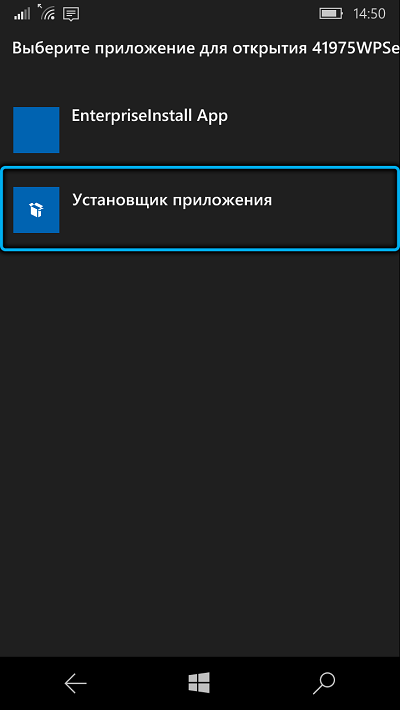
- Vložte nebo odstraňte značku z položky „Počínaje stavem připravenosti“ klikněte na „Nainstalovat“ a očekávejte konec postupu.

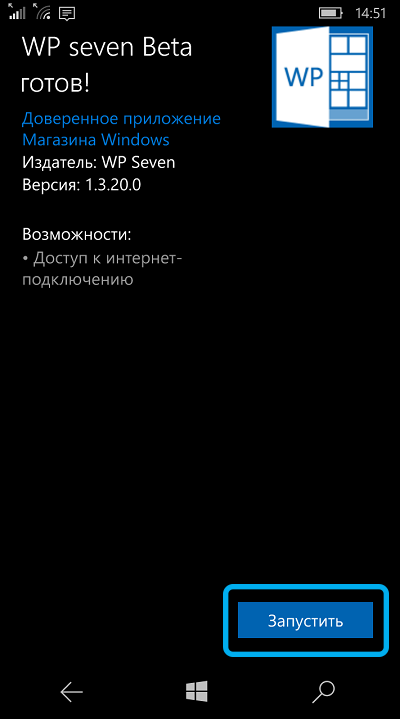
Jak nainstalovat AppX nebo AppsBundle soubor prostřednictvím instalačního programu balíčku
Existuje další instalační program, kterým je analogicky se standardním instalačním programem na Windows 7, 10 nainstalováno v mobilní verzi OS.
Jak umístit instalační program balíčků do smartphonu
Než zvážíme, jak nainstalovat APPX pomocí tohoto nástroje, spustíme instalaci jako první. Stejně jako jakýkoli software třetí strany, pro práci bude muset být tato aplikace nainstalována na mobilním zařízení:
- Stáhněte si archiv pomocí instalačního programu;
- Nainstalujeme jednu z výše uvedených metod a nezapomínáme na komponenty systému z katalogu závislostí.
Jak nainstalovat programy na Windows 10 Mobile pomocí instalačního programu balíčku
Jak nainstalovat aplikace:
- Otevřete aplikaci;
- Klikněte na „Načíst soubor“ a uveďte umístění souboru požadovaného softwaru;
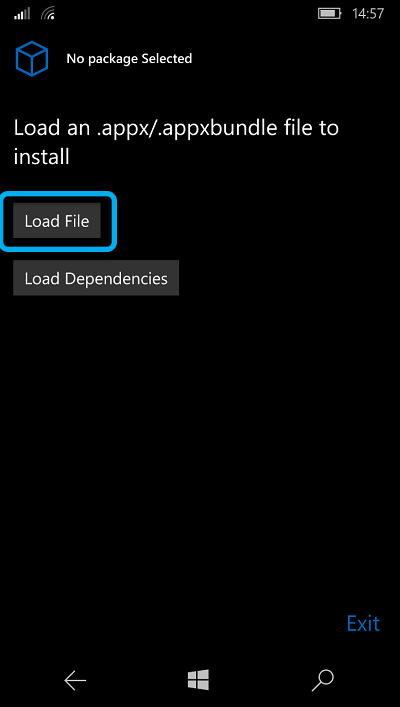
- Klikněte na „Nainstalovat“, po kterém můžete pozorovat zprávu s podrobnostmi o instalaci v závěsu oznámení;
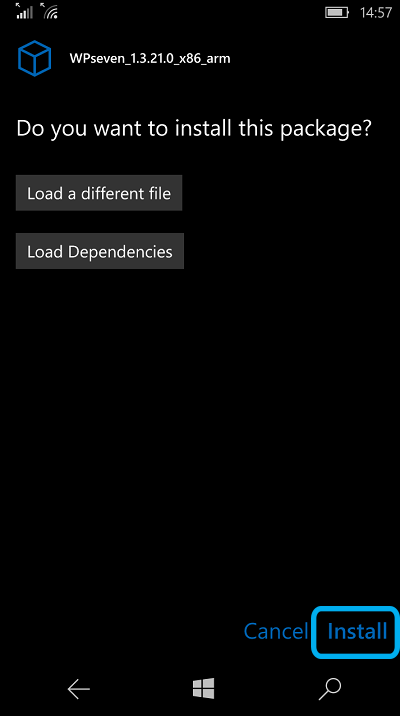
- Na konci procesu se zobrazí nápis „Packagehas dokončovací instalace“, což uvádí úspěšné dokončení instalace.
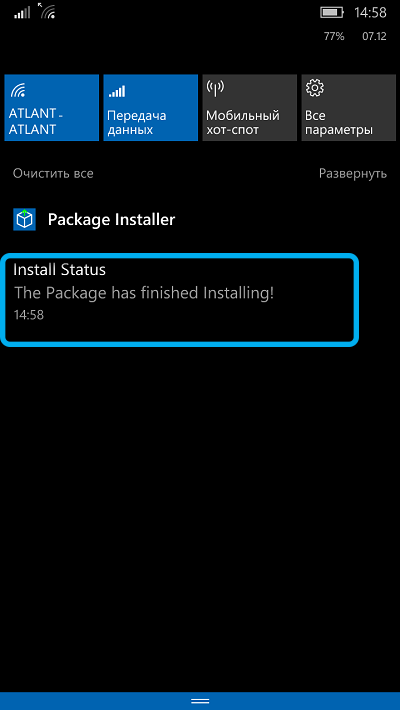
Jak nainstalovat soubor AppX nebo AppsBundle prostřednictvím Interop Tools
Tato metoda je vhodná pro uživatele chytrých telefonů na zařízeních, která tato služba stojí a je provedena odemknutím interop. Tento nástroj mimo jiné nabízí možnost instalace souborů AppsBundle v systému Windows 10 Mobile, pro které musíte spustit aplikaci a provést následující akce:
- V části „Obecná“ vyberte položku „Aplikace“;
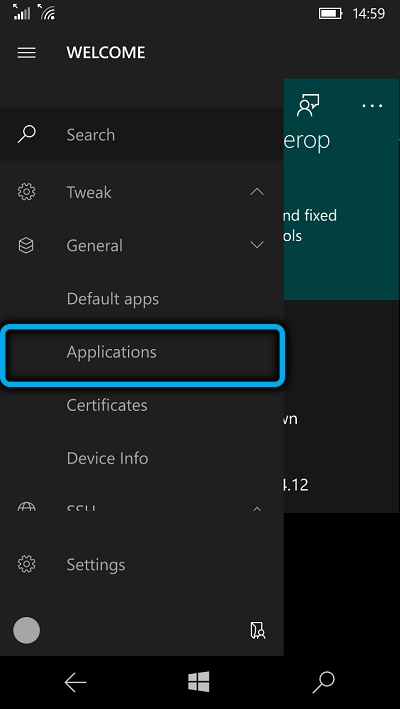
- V horní nabídce vyberte „Instalace“;
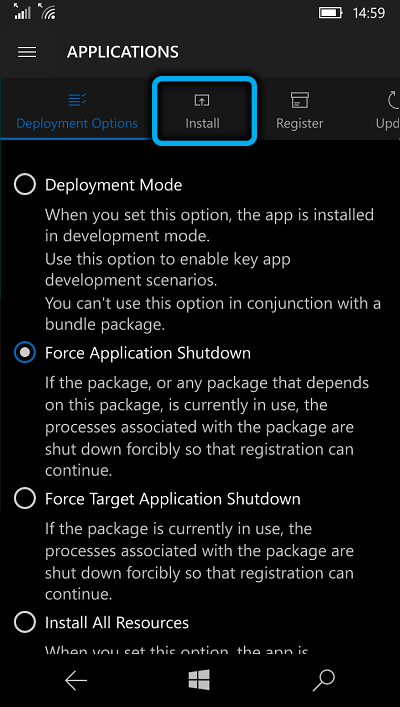
- Klikněte na „Procházet“ a uveďte umístění objektu;
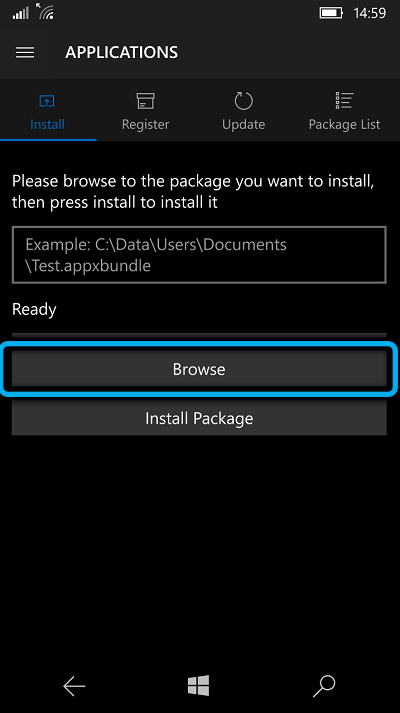
- Stiskněte tlačítko „Nainstalovat balíček“ a očekávejte konec procesu;
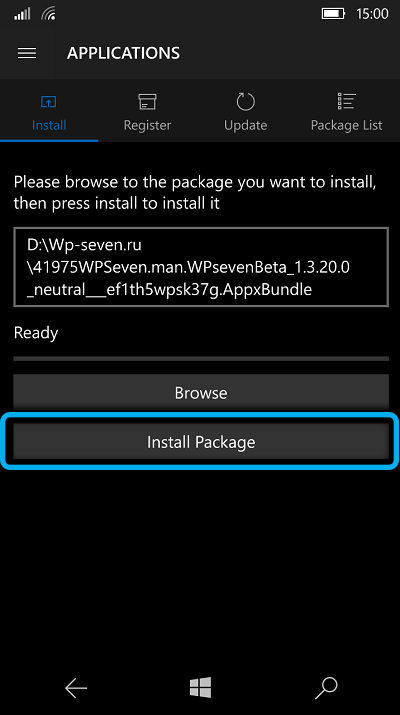
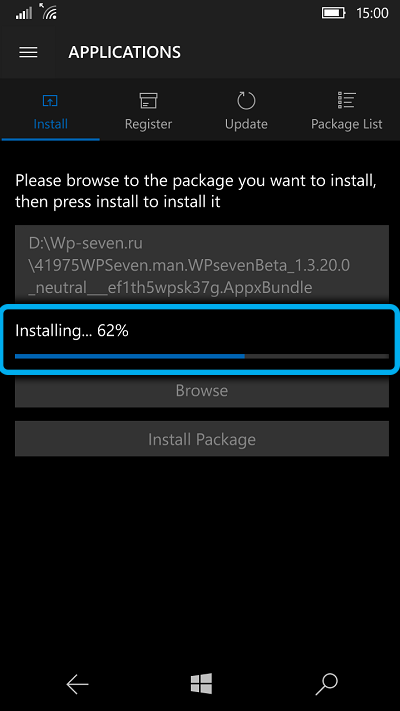
- Pokud je postup úspěšný, měl by se objevit nápis „Instalace“.
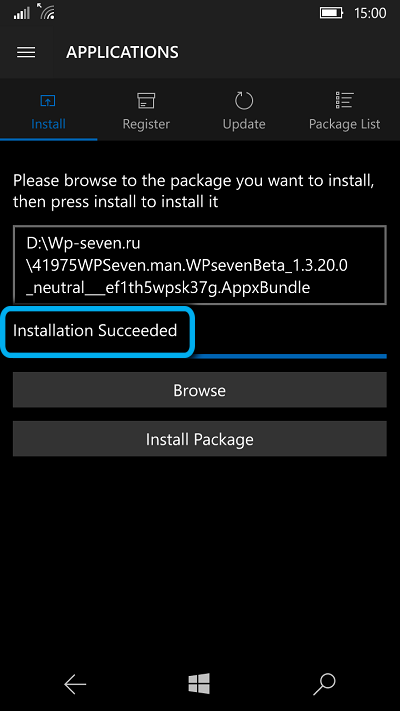
Každá z výše uvedených metod je pracovník, ale pokud dojde k chybě při provádění úkolu, měli byste zjistit příčinu selhání a eliminovat poruchu poruchy.

